Il mondo è pesantemente impilato contro il mancinoutenti. Tutto, dalle sedie da scrivania nei college ai laptop e ai telefoni, è progettato pensando agli utenti destrorsi. Le barre di scorrimento nel browser sono sulla destra perché sono più intuitive per un utente destrimano. Se sollevi il telefono e apri un'app, vedrai come vengono posizionati la maggior parte degli elementi dell'interfaccia utente in modo che siano più facili da usare per una persona destrimana. Anche il touchpad su un laptop favorisce gli utenti destrimani. Non ci sono molti laptop costruiti per gli utenti mancini. Mentre l'hardware presenta meno opzioni per gli utenti mancini, puoi contare sul software per venire in soccorso. Ad esempio, Android ha un layout alternativo per gli utenti mancini. Sui laptop, gli utenti possono utilizzare un mouse e i pulsanti del mouse inverso per l'uso con la mano sinistra. Per fare ciò, è necessaria un'app chiamata Moure.
Pulsanti inversi per mouse per mancini
Moure non è un'app che ti permetterà ampiamenterimappa tasti o pulsanti su un mouse. Se hai un mouse da gioco che vuoi modificare per l'uso con la mano sinistra, questa non è l'app per farlo. Questa app fa una cosa semplice; può invertire i pulsanti del mouse per l'uso con la mano sinistra. In sostanza, il pulsante sinistro del mouse predefinito che può selezionare ed eseguire file / elementi funziona come il pulsante destro del mouse. Ti permetterà di accedere ai menu e alle impostazioni aggiuntive. Il pulsante destro del mouse viene rimappato più o meno allo stesso modo, ovvero assume la funzione del pulsante sinistro del mouse.
Installa Moure ed esegui l'app. Rileverà automaticamente tutti i dispositivi di puntamento collegati al sistema. Rileverà il trackpad e qualsiasi mouse USB o wireless a cui potresti essere collegato. Ogni dispositivo è identificato dal suo codice dispositivo. Seleziona la casella "Pulsanti di scambio" accanto a un dispositivo ed esci dall'app. I pulsanti del mouse saranno invertiti.

Identificazione del dispositivo
I dispositivi di puntamento normalmente non hanno un nome simileunità o USB lo fanno. Sono invece identificati dal loro ID hardware. Per trovare l'ID hardware o l'ID oggetto come in questo caso, è necessario accedere a Gestione dispositivi. Espandi la categoria "Mouse e altri dispositivi di puntamento". Seleziona un mouse che riconosci e fai doppio clic su di esso per accedere alle sue proprietà. Nella finestra Proprietà, seleziona la scheda "Dettagli". Apri il menu a discesa e seleziona Nome oggetto dispositivo fisico. Ecco come Moure identifica il tuo mouse.
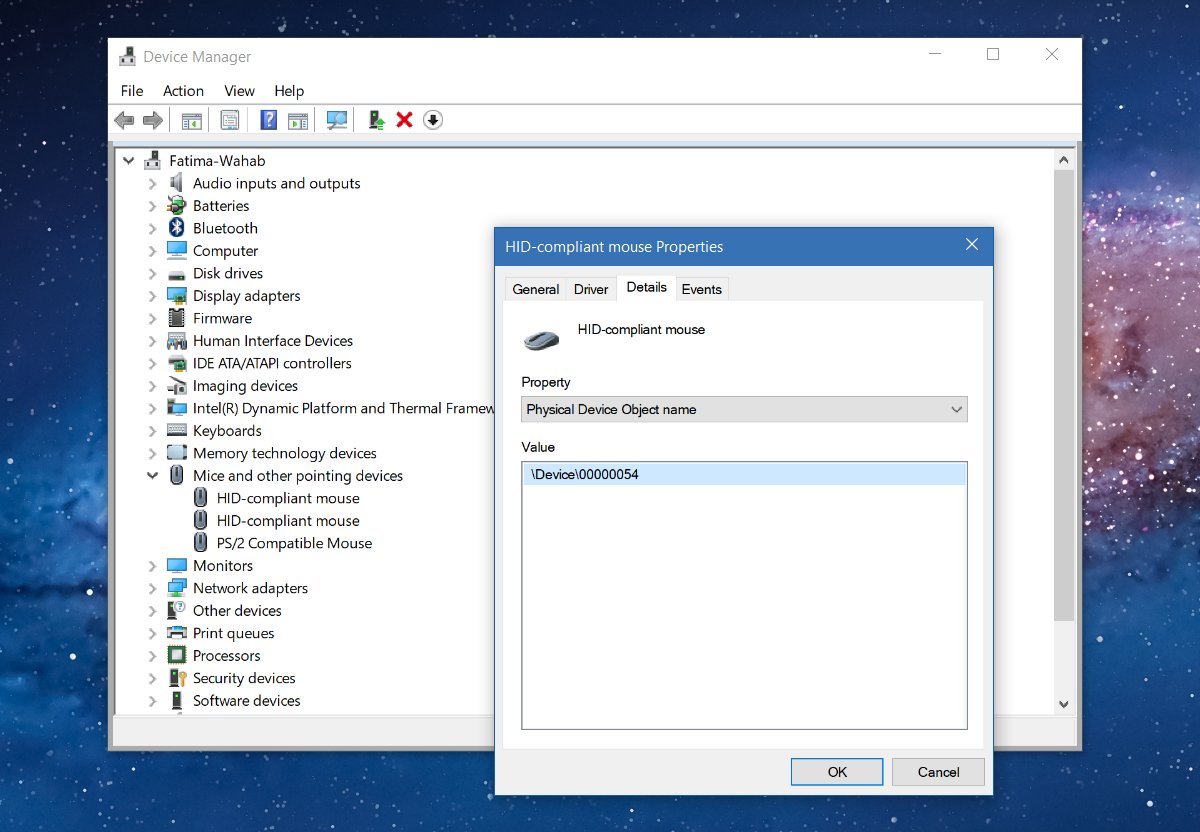
Utilizzare queste informazioni per selezionare per quale dispositivo di puntamento si desidera invertire i pulsanti del mouse. Per annullare l'operazione, basta avviare l'app e deselezionare la casella dei pulsanti di scambio accanto a un dispositivo.













Commenti